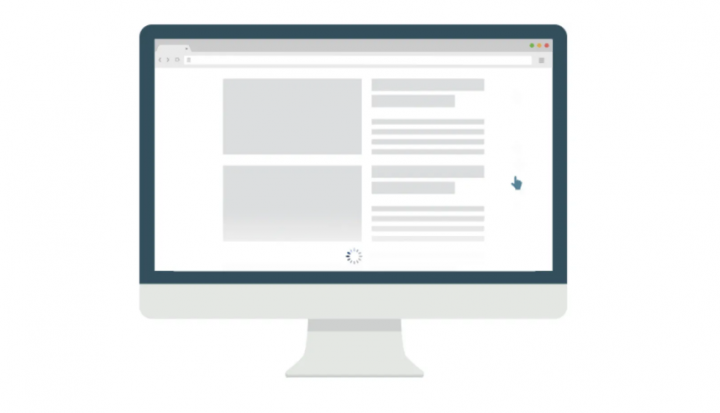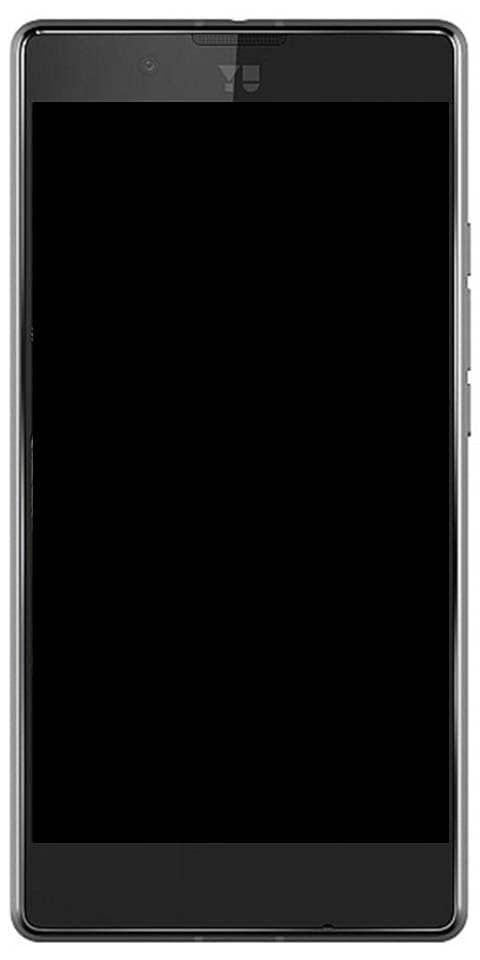Chrome தானியங்கு திறந்த அமைப்புகளை மீட்டமைப்பது எப்படி
எப்பொழுது கூகிள் Chrome கோப்புகளைப் பதிவிறக்குகிறது, கோப்பு உண்மையில் ஆபத்தானதா என்பதை இது சரிபார்க்கும். பெரும்பாலும், நீங்கள் பதிவிறக்க முயற்சிக்கும்போது அது EXE மற்றும் ZIP கோப்புகளைக் கொடியிடும். கோப்பைப் பதிவிறக்க நீங்கள் வெளிப்படையான அனுமதியை வழங்க வேண்டும். அதேபோல், நீங்கள் பதிவிறக்கும் நம்பகமான கோப்பு வகைகளுக்கு, அவற்றை தானாகவே திறக்க விருப்பம் உள்ளது. ஒரு PDF, PNG அல்லது JPG கோப்பை தானாகவே திறக்க Chrome ஐ அமைக்கலாம். இந்த கட்டுரையில், குரோம் ஆட்டோ திறந்த அமைப்புகளை எவ்வாறு மீட்டமைப்பது என்பது பற்றி பேசப்போகிறோம். ஆரம்பித்துவிடுவோம்!
கோப்பு வெளிப்புற பயன்பாட்டில் திறக்கிறது, இது உங்கள் கணினியில் அந்த கோப்பு வகைக்கான இயல்புநிலை பயன்பாடாகும். ஒரு குறிப்பிட்ட கோப்பு வகை அல்லது எல்லா கோப்பு வகைகளுக்கும் தானாக திறப்பதை முடக்க விரும்பினால். அதற்கு மிகவும் எளிதான முறை உள்ளது. நீங்கள் செய்ய வேண்டியது இங்கே.
Chrome தானியங்கு திறந்த அமைப்புகளை மீட்டமைப்பது எப்படி
ஆட்டோ திறந்த அமைப்புகளை எவ்வாறு மீட்டமைக்க முடியும்
முதலில், மேல் வலதுபுறத்தில் உள்ள ஹாம்பர்கர் பொத்தானிலிருந்து அமைப்புகள் பக்கத்தைத் திறக்கவும். மிகக் கீழே உருட்டவும், பின்னர் மேம்பட்ட அமைப்புகளை விரிவாக்கவும்.
பதிவிறக்கங்கள் பகுதிக்கு கீழே உருட்டி, ‘தானாக திறக்கும் அமைப்புகளை அழி’ பொத்தானைத் தட்டவும். இது நீங்கள் அமைத்துள்ள அனைத்து தானாக திறந்த விருப்பங்களையும் மீட்டமைக்கும்.
துரதிர்ஷ்டவசமாக பங்கு Android ஆனது zte ஐ நிறுத்தியது
ஆட்டோ ஓபனை எவ்வாறு இயக்குவது
கோப்புகளைப் பதிவிறக்கும் போது தானாகவே அவற்றைத் திறப்பது எப்படி என்பது குறித்து நீங்கள் ஆர்வமாக இருந்தால், அது மிகவும் எளிது. நீங்கள் தானாக திறக்க விரும்பும் கோப்பு வகையைப் பதிவிறக்கவும். பூர்த்தி செய்யப்பட்ட பதிவிறக்கத்திற்கு அடுத்துள்ள சிறிய அம்பு பொத்தானைத் தட்டவும், ‘இந்த வகை கோப்புகளை எப்போதும் திறக்கவும்.
ஒற்றை கோப்பு வகைக்கு தானாக திறப்பது எப்படி
ஒரு குறிப்பிட்ட கோப்பு வகைக்காக அல்லது எல்லா கோப்பு வகைகளுக்கும் தானாக திறந்ததை அணைக்க நீங்கள் விரும்பலாம். ஒரே ஒரு கோப்பு வகைக்கு மட்டுமே இதை முடக்க விரும்பினால், நீங்கள் அதே வகையிலான கோப்பை பதிவிறக்கம் செய்ய வேண்டும் அல்லது ஒன்றை Chrome இல் இழுத்து விடுங்கள். பதிவிறக்கப் பட்டியில் தோன்றும் போதெல்லாம், அதற்கு அடுத்துள்ள சிறிய அம்புக்குறியைக் கிளிக் செய்து, ‘இந்த வகை கோப்புகளை எப்போதும் திறக்கவும்’ விருப்பத்தையும் தேர்வு செய்யவும்.

கோப்பு வகையை தானாக திறப்பதை நிறுத்துங்கள்
Chrome இன் பதிவிறக்க அலமாரியானது கோப்புகளை உள்நாட்டில் பதிவிறக்குவதை முடித்தவுடன் தானாகவே வகை வழியாக திறக்க அனுமதிக்கிறது. கிட்டத்தட்ட எல்லா கோப்பு வடிவங்களுக்கும் நீங்கள் அதை செய்ய முடியும்; விதிவிலக்குகளில் இயங்கக்கூடியவை (பாதுகாப்பு காரணங்களுக்காக) மற்றும் PDF களும் அடங்கும் (அவை தனித்தனியாக தானாக திறந்த விருப்பங்களைக் கொண்டுள்ளன).
உலாவி அதன் இயல்புநிலை நிரலில் ஒரு குறிப்பிட்ட கோப்பு வகையைத் தானாகத் திறப்பதை நிறுத்த விரும்பினால். கோப்பு பதிவிறக்கத்தின் போது பதிவிறக்க அலமாரி அமைப்புகளை நீங்கள் அணுக வேண்டும் மற்றும் அந்த குறிப்பிட்ட கோப்பு வடிவமைப்பிற்கான உங்கள் விருப்பங்களை மீண்டும் உள்ளமைக்க வேண்டும்.
- முதலில், Chrome ஐத் திறந்து, பின்னர் அதே கோப்பு வகையை (ZIP, MP3, FLV, முதலியன) பதிவிறக்குவதைத் தொடங்கவும். நீங்கள் தானாக திறப்பதை நிறுத்த விரும்புகிறீர்கள்.
- பதிவிறக்க அலமாரியில் கோப்பு காண்பிக்கப்படும் போது, பதிவிறக்கும் கோப்பிற்கு அடுத்துள்ள சிறிய அம்புக்குறியைத் உடனடியாகத் தட்டவும். பதிவிறக்கம் முடிவதற்குள் விரைவாகச் செயல்படுங்கள் - இல்லையெனில், அது தானாகவே திறந்து பதிவிறக்க அலமாரியையும் மறைக்கும்.
- விருப்பத்தைத் தேர்வுசெய்ய ‘இந்த வகை கோப்புகளை எப்போதும் திறக்கவும்’ என்பதைத் தட்டவும்.
மற்றும் வோய்லா! இப்போது பதிவிறக்கிய பிறகு குரோம் தானாகவே கோப்பு வகையைத் திறக்கக்கூடாது. அது இன்னும் இருந்தால், உலாவியை மறுதொடக்கம் செய்யுங்கள், நீங்கள் நன்றாக இருக்க வேண்டும். வேறு எந்த கோப்பு வகைகளுக்கும் நீங்கள் இந்த செயல்முறையை மீண்டும் செய்ய வேண்டும் என்பதை நினைவில் கொள்ளுங்கள். Chrome தானாக தொடங்கப்படுவதைத் தவிர்க்க விரும்புகிறீர்கள்.
தானாக திறந்த பதிவிறக்க விருப்பங்களை அழிக்கவும்
நீங்கள் பல கோப்பு வகைகளை தானாகத் தொடங்குவதை Chrome ஐ நிறுத்த விரும்பினால். பதிவிறக்க அலமாரியின் மூலம் உங்கள் விருப்பங்களை மீண்டும் மீண்டும் மாற்ற உங்களுக்கு நேரம் (அல்லது பொறுமை) இருக்காது.
அவ்வாறான நிலையில், உலாவியின் அமைப்புகள் குழு மூலம் உங்கள் தானாக திறந்த பதிவிறக்க விருப்பங்களை அழிக்க முடியும். தானாகத் தொடங்குவதிலிருந்து கோப்பு வகைகளைத் தேர்ந்தெடுத்து நீக்க முடியாது என்பதை நினைவில் கொள்ளுங்கள். கீழேயுள்ள படிகளைப் பார்க்கும்போது எல்லா கோப்புகளும் தானாகத் திறக்கப்படும்.
- முதலில், Chrome மெனுவைத் திறக்கவும் (சாளரத்தின் மேல்-வலது மூலையில் மூன்று புள்ளிகளுடன் ஐகானைத் தட்டவும்), பின்னர் அமைப்புகளில் தட்டவும்.
- நீங்கள் மேம்பட்ட பகுதியை விரிவாக்க வேண்டும், பின்னர் பதிவிறக்கங்களைக் கிளிக் செய்க.

mucky duck kodi addon
- இப்போது பதிவிறக்கங்கள் குழுவின் கீழ், ‘சில கோப்பு வகைகளை நீங்கள் பதிவிறக்கிய பின் தானாகவே திறக்கவும்’ என்பதற்கு அடுத்து அழி என்பதைக் கிளிக் செய்க.
விருப்பங்களைத் தவிர்ப்பதற்கு விருந்தினர் பயன்முறையைப் பயன்படுத்தவும்
ஒரு குறிப்பிட்ட கோப்பு வகையை தானாக திறப்பதைத் தவிர்க்க அல்லது உலாவியின் தானாக திறந்த பதிவிறக்க விருப்பங்களை மீட்டமைப்பதைத் தவிர்ப்பதற்கு Chrome ஐ உள்ளமைப்பதற்கு பதிலாக. பதிவிறக்க அமைப்புகளைத் தவிர்ப்பதற்கு விருந்தினர் பயன்முறையைப் பயன்படுத்தலாம். உங்கள் உலாவியில் எந்த மாற்றமும் செய்யாமல் சாதாரண பதிவிறக்கங்களைச் செய்ய விரும்பும் ஒரே ஒரு நிகழ்வுகளுக்கு இது மிகவும் சிறந்தது.
விருந்தினர் பயன்முறை உண்மையில் உங்கள் Chrome சுயவிவரத்திற்கு வெளியே செயல்படுகிறது. எனவே இது உண்மையில் உங்கள் விருப்பத்தேர்வுகளுக்கு அணுகலைக் கொண்டிருக்கவில்லை. இருப்பினும், உங்கள் உலாவல் தரவை (புக்மார்க்குகள், கடவுச்சொற்கள், வரலாறு போன்றவை) அணுக முடியாது. விருந்தினர் பயன்முறையில், விருந்தினர் சாளரத்துடன் இணையத்தை உலாவ உங்கள் சாதாரண Chrome சுயவிவரத்தைப் பயன்படுத்தலாம்.
- Chrome சாளரத்தின் மேல்-வலது மூலையில் உங்கள் சுயவிவர ஐகானைத் தட்டவும்.
- விருந்தினர் சாளரத்தைத் திறக்க விருந்தினரைக் கிளிக் செய்க.

- நீங்கள் ஒரு பதிவிறக்கத்தைத் தொடங்கலாம். இது பதிவிறக்க அலமாரியில் காண்பிக்கப்பட வேண்டும் மற்றும் பொதுவாக உங்கள் பிசி அல்லது மேக்கில் உள்ள பதிவிறக்கங்கள் கோப்புறையில் தானாக திறக்கப்படாமல் சேமிக்க வேண்டும்.
சரியான நிரலைத் தேர்வுசெய்க
கைமுறையாக திறக்க நீங்கள் ஒரு நொடி கூட வீணாக்க விரும்பாத சந்தர்ப்பங்களில் தானாகத் தொடங்கும் கோப்பு பதிவிறக்கங்கள் ஒரு விருந்தாக அமைகின்றன. இருப்பினும், எல்லா நேரத்திலும் இது நடக்கக்கூடாது என்று நீங்கள் விரும்பவில்லை, குறிப்பாக நீங்கள் தீவிரமான வேலையின் போது. மேலே உள்ள முறைகள் அதைத் தடுக்கவும் உங்களுக்கு உதவ வேண்டும் you உங்களுக்குச் சிறந்ததைத் தேர்வுசெய்க.
Chrome இன் பதிவிறக்க திறன்களுக்கு தீவிரமான மறுசீரமைப்பு தேவை என்று அது கூறியது. அவை காலாவதியானவை, விரும்பத்தகாதவை, மறுகட்டமைக்க மிகவும் கடினம். எரிச்சலூட்டும் பதிவிறக்க அலமாரியைத் தவிர, ஒவ்வொரு திருப்பத்திலும் உங்களைத் தூண்டுகிறது. உங்கள் பதிவிறக்க வேகத்தை நிர்வகிக்க சில எளிதான கட்டுப்பாடுகள் எப்படி? அது மிகவும் நன்றாக இருக்கும்.
முடிவுரை
சரி, அவ்வளவுதான் எல்லோரும்! இந்த குரோம் ஆட்டோ ஓபன் செட்டிங்ஸ் கட்டுரையை நீங்கள் விரும்புவீர்கள், மேலும் இது உங்களுக்கு உதவியாக இருக்கும் என்று நம்புகிறேன். இது குறித்த உங்கள் கருத்தை எங்களுக்குத் தெரிவிக்கவும். இந்த கட்டுரை தொடர்பான கூடுதல் கேள்விகள் மற்றும் சிக்கல்கள் உங்களிடம் இருந்தால். பின்னர் கீழேயுள்ள கருத்துகள் பிரிவில் எங்களுக்குத் தெரியப்படுத்துங்கள். நாங்கள் விரைவில் உங்களைத் தொடர்புகொள்வோம்.
இந்த நாள் இனிதாகட்டும்!
மேலும் காண்க: விண்டோஸ் 10 இல் சிபியு த்ரோட்லிங்கை நான் எவ்வாறு சரிபார்க்க முடியும்
நீராவி சுயவிவர படம் எந்த கோப்பும் தேர்ந்தெடுக்கப்படவில்லை